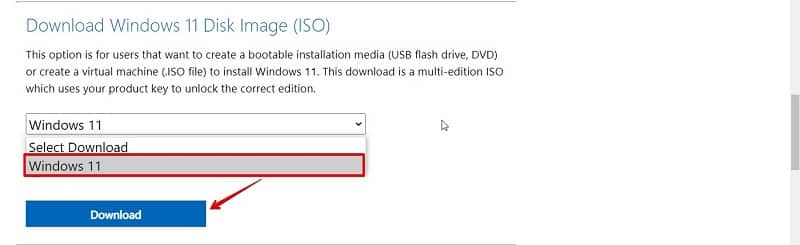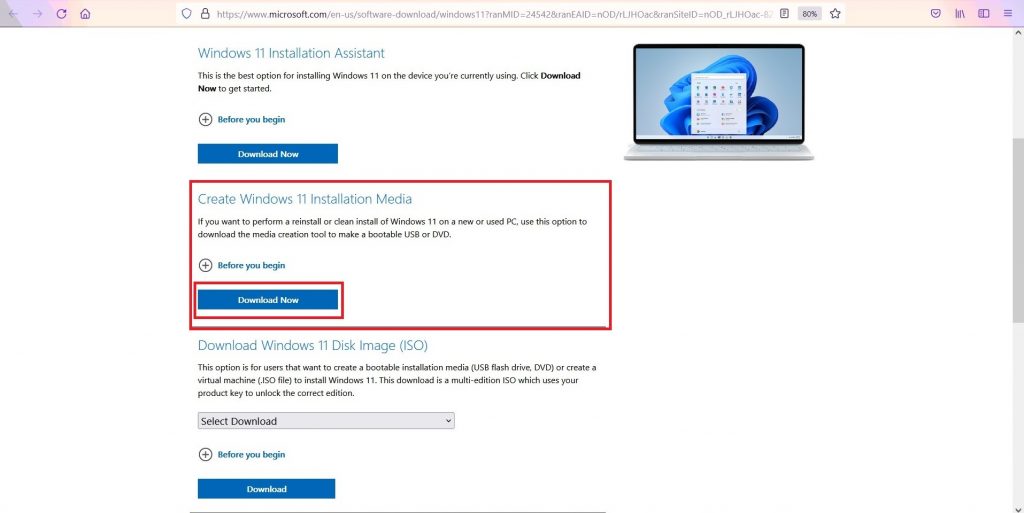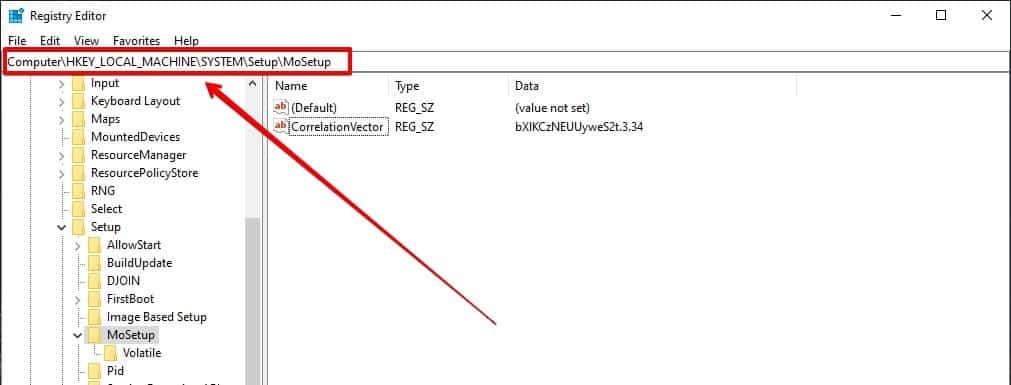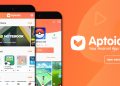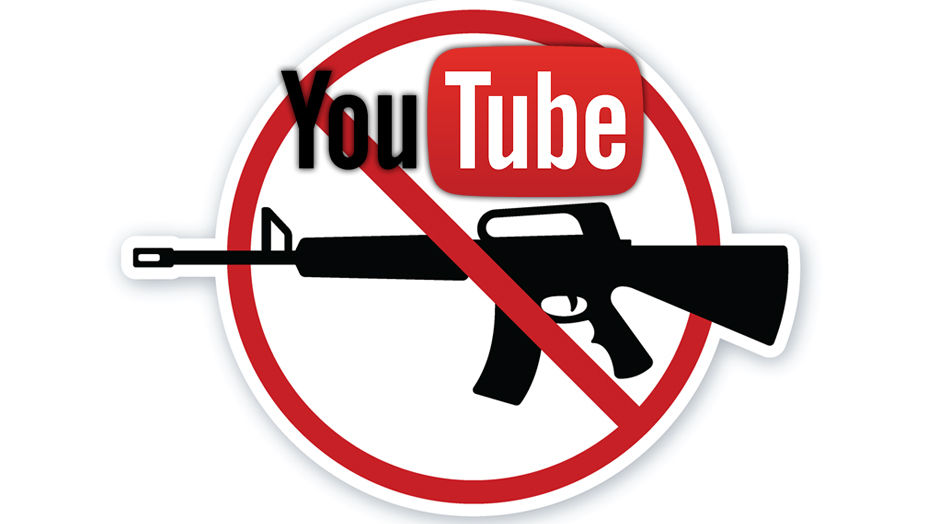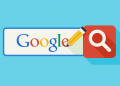أعلنت شركة مايكروسوفت رسمياً عن النسخة النهائية من نظام ويندوز 11 ( Windows 11 ) الأحدث والذي يأتي بعدة ميزات أهمها إمكانية تشغيل تطبيقات الأندرويد. وبعد إن علمنا إنه ليست جميع الأجهزة تدعم هذا النظام بسبب عدم تحقيق المتطلبات التي حددتها الشركة سوف نضع بين إيديكم في هذا المقال خطوات تنزيل ويندوز 11 سواء كان جهازك يدعم ذلك من عدمه.
قبل كل شيء عليك تنزيل الأداة Microsoft PC Health Check والتي طرحتها مايكروسوفت للتأكد من متطلبات تشغيل نظام ويندوز 11 على جهازك من هنا.
ما هي متطلبات تشغيل ويندوز 11 ؟
- يجب أن يعمل جهازك على نسخة أصلية من ويندوز 10 في حال كنت تود ترقية التظام مجاناً.
- يدعم نظام التشغيل تقنية TPM والتي تقوم بتشفير البيانات وتوفير الحماية.
- يدعم نظام التشغيل ميزة الاقلاع الآمن Secure Boot.
- أن تكون الذاكرة العشوائية للجهاز 4 غيغابايت.
- أن تكون ذاكرة التخزين الداخلية 64 غيغابايت.
بعد ذلك إن كان حاسبك يدعم تشغيل نظام ويندوز 11 فأمامك عدة طرق لتنزيله من خلال التوجه إلى الرابط من هنا.
أولاً: تنزيل ويندوز 11 من ملف ISO
تتيح مايكروسوفت لك تنزيل ويندوز 11 من ملف ISO دون الحاجة إلى DVD أو USB.
بعد التحقق من إن جهازك يفي بتشغيل Windows 11 اتبع الخطوات الآتية لتحميل ملف ISO:
- افتح موقع مايكروسوفت عبر هذا الرابط.
- انتقل للأسفل إلى الخيار Download Windows 11 Disk Image (ISO).
- بعد اختيار ويندوز 11 اضغط على 64bit Download.
- حدد اللغة التي تريد ثم اضغط على تأكيد.
- بعدها اضغط على تحميل أو Download.
بمجرد تنزيلك لملف ISO ستكون قادراً على عمل ترقية لنظام التشغيل الحالي أو إجراء تثبيت نظام تشغيل جديد ومن خلال الخطوات الآتية:
- اذهب إلى المكان الذي حفظت فيه ملف ISO ثم اضغط على الملف نقرة مزدوجة.
- اختر Setup.exe للبدء بعملية التثبيت.
- يمكنك عمل ترقية من خلال الاحتفاظ بالملفات أو عمل تثبيت نظام جديد.
ثانياً: تحميل من خلال Windows Installation Media
اذا لم ترغب بتحميل ملف ISO الخاص بنظام ويندوز 11 فيمكنك التوجه إلى هذا الخيار.
بعد الضغط على تحميل ستظهر لك نافذة منبثقة اضغط على خفظ أو Save وبعد انتهاء التحميل قم بفتح الملف.
بعد الموافقة على سياسة الخصوصية واختيار اللغة نقوم بتحديد مكان خفظ ملفات الويندوز سواء كان ملف ISO أو USB ثم نضغط تحميل.
والآن نفتح مصدر حفظ الملفات وننقر على ملف تثبيت الويندوز Setup.exe.
ومن خلال الضغط على Change What to Keep سيخبرك إن كنت تريد ترقية النظام الحالي أم تثبيت نظام جديد بعد تحديدك الخيار المناسب ستبدء عملية التثبيت.
تنزيل ويندوز 11 للحواسيب الغير مدعومة
في هذه الطريقة سنستحدم نفس خطوات تحميل ملف ISO.
بعدها نقوم بالتعديل على بعض القيم في سجل نظام ويندوز لتجاوز فحص المعالج من خلال الخطوات الآتية:
- في مربع البحث في أسفل الجهة اليسرى اكتب regedit لفتح محرر السجل.
- في النافذة التي تظهر لك قم بنسخ المسار التالي مع لصقه في مربع البحث بالأعلى.
- اضغط على أي مكان فارغ في النافذة بالزر الأيمن للماوس ثم حدد خيار DWORD (32-bit) Value من القائمة التي ستظهر لك.
- قم بتسمية القيمة الجديدة التي تم إنشاءها في الجهة اليسرى من الشاشة بالاسم التالي: AllowUpgradesWithUnsupportedTPMOrCPU
- بمجرد تسميتها انقر عليها نقرًا مزودجًا ثم أدخل الرقم 1 في حقل بيانات القيمة ضمن النافذة المنبثقة التي تظهر لك.
- اضغط على خيار موافق ثم أغلق محرر التسجيل.
- توجه الآن إلى المكان الذي حفظت فيه ملف ISO ومن ثم قم بفتحه وابحث عن ملف Setup.exe ومن ثم انقر عليه نقرًا مزدوجًا لبدء عملية تثبيت ويندوز 11.
- يمكنك ترقية نظامك الحالي أو تثبيت نظام جديد.
شاركنا في التعليقات تجربتك مع نظام ويندوز 11 بعد تحميله.
أسباب تجعلك تمتلك ترخيض أصلي من متجر تيك كيكز
أمتلك ترخيص موثوق، حيث أننا نوفر منتجات أصلية 100٪
خدمة عملاء مخصصة لأجلك، حيث نكون متواجدون لمساعدتك (عبر واتساب أو الدردشة الحية) قبل وأثناء عملية الشراء وحتى بعد البيع للتأكد من تفعيلك للمنتج. كما نقدم لك سعر منافس ومعقول بشكل لا يصدق. علاوة على ذلك نوفر التسليم الفوري بعد إتمام معاملة الدفع، وسنرسل ترخيص ويندوز Windows 11 Pro الرقمي أليك على الفور
أضغط هنا لشراء نسختك الخاصة الآن وبسعر منافس جداً !!
بعد إتمامك عمية الدفع، سنرسل إليك تعليمات الإعداد والمفتاح عبر البريد الإلكتروني. يتراوح وقت تسليم المنتج من ساعة واحدة إلى 24 ساعة من وقت الدفع. يرجى الانتظار والتحقق من وجود بريد في صندوق الوارد الخاص بك أو البريد العشوائي (سبام)